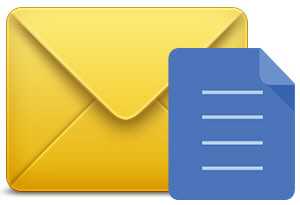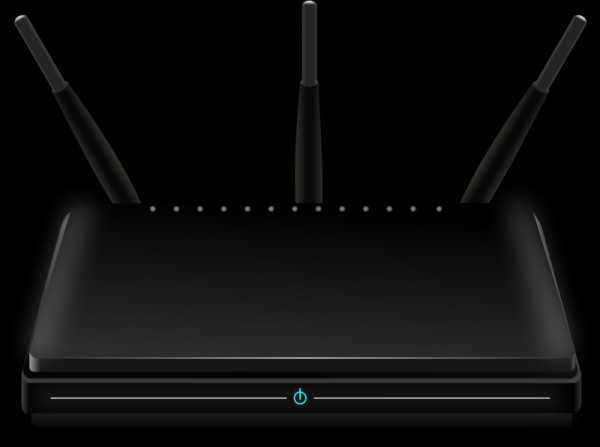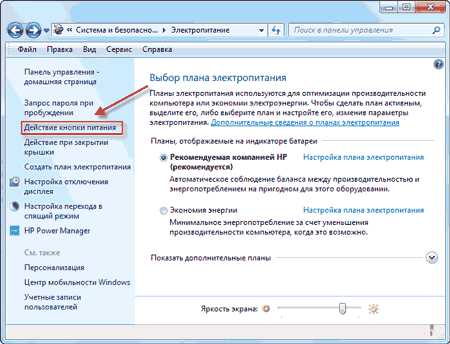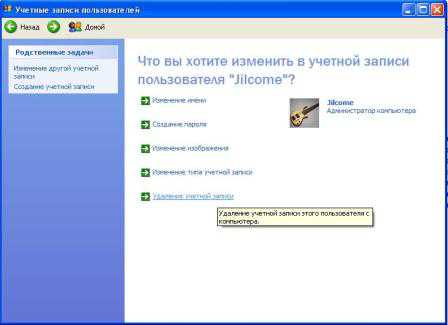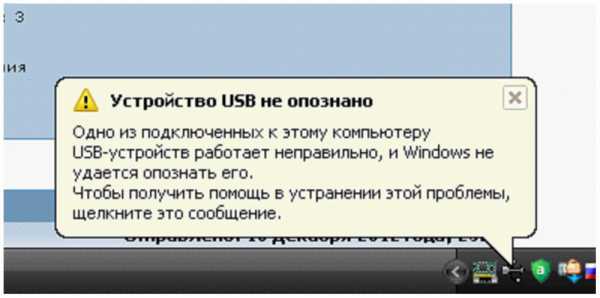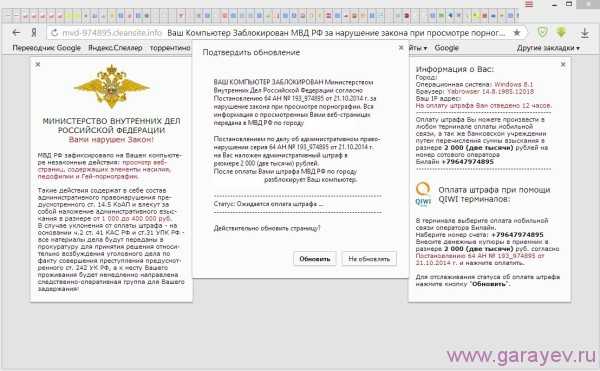Почему долго включается компьютер
Компьютер долго включается
Каждый пользователь рано или поздно задается вопросом, почему компьютер долго включается? Но, далеко не каждый знает, как устранить эту проблему.
Для начала запомните, как правило, перед решительными действиями, определите проблему, которая на это влияет. И в данном случае их несколько.
Причины долгого включения компьютера
1. Компьютер заражен «вирусами». Да, это, как правило, одна из самых распространенных причин.
Знайте, если причина в этом, то возможно это только начало, нельзя допустить, чтобы вирусы распространились по всему компьютеру. Следует немедленно прочистить компьютер всеми возможными способами.
Во-первых, у Вас должен быть установлен отличный антивирус, способный уничтожить данный вирус, и не пустить его в систему безопасности.
Кроме того, также обзаведитесь различными программами для очистки компьютеров от подозрительных программ, а также для чистки реестров. Одним из популярных является программа Cleaner.
Если проблема уже запущена, на 100% поможет устранить проблему смена операционной системы, но не забудьте, в процессе поставить галочку напротив очистки дисков.
Если у Вас есть важные документы, скачайте их заранее на различные носители и приступайте.
2. Не всегда стоит грешить на «вирусы». Как часто вы разбираете свой процессор, чтобы посмотреть, что твориться внутри?
Так вот, из-за большого скопления пыли работоспособность компьютера падает.
Как это связано?
При скоплении, к примеру, пыли на «кулере», он начинает работать хуже, а, следовательно, не охлаждает видеокарту, а значит, и компьютер должным образом. Если не почистите вовремя, то следующей проблемой уже будет потеря видеокарты. Да, из-за сильного нагревания видеокарта просто сгорит.
К тому же, если пользователь любитель поиграть в компьютерные игры. А здесь уже, придется «раскошелиться» на новую видеокарту, так как компьютер без видеокарты будет работать не в полную меру своих возможностей, или того хуже, после нее, как по цепочке, может слететь «материнская плата». А это уже серьезнейшая проблема!
Читайте также: Где находится кнопка Win на клавиатуре
3. Также просто следите за своим компьютером, не засоряйте его ненужным контентом, обращайте внимание на то, чтобы ваши локальные диски не были полностью заполненные, и удалите «левые» программы, которые нагружают систему компьютера.
Если у вас не современный компьютер и не большая оперативная память, то обязательно прочитайте вот эту статью из нее вы узнаете все способы по увеличению скорости П.К.
Вот вам основные ответы на вопрос, почему компьютер долго включается?
Валерий Семенов, moikomputer.ru
Главная
moikomputer.ru
Долго включается компьютер. Что делать?
Наверное, все помнят, как работал их компьютер, когда его только что принесли из магазина: включался быстро, не тормозил, программы просто "летали". А потом, спустя некоторое время, его как будто подменили - все работает медленно, долго включается, виснет и т.д.
В этой статья хочу рассмотреть проблему, почему долго включается компьютер, и что со всем этим можно сделать. Попробуем ускорить и оптимизировать ваш ПК без переустановки Windows (хотя, иногда, без нее никак).
Восстановим работу компьютера за 3 шага!
1) Чистка автозагрузки
По мере работы с компьютером, вы установили на него множество программ: игры, антивирусы, торренты, приложения для работы с видео, аудио, картинками и пр. Часть из этих программ прописывает себя в автозагрузке и стартует вместе с Windows. В этом нет ничего плохого, но они тратят системные ресурсы при каждом включении компьютера, даже если вы не будете работать с ними!
Поэтому я вам рекомендую отключить все лишнее в атозагрузке и оставить только самое необходимое (можно вообще все отключить, система будет загружаться и работать в нормальном режиме).
Ранее уже были статьи на эту тему:
1) Как отключить автозагрузку программ;
2) Автозагрузка в Windows 8.
2) Чистка "мусора" - удаляем временные файлы
По мере работы компьютера и программ, на жестком диске скапливается большое число временных файлов, которые не нужны ни вам ни системе Windows. Поэтому периодически их нужно удалять из системы.
Из статьи про лучшие программы для очистки компьютера, я вам рекомендую взять одну из утилит и регулярно ей чистить Windows.
Лично мне, больше всего по душе использовать утилиту: WinUtilities Free. При помощи нее можно очистить и диск и реестр, в общем все цело оптимизировать работу Windows.
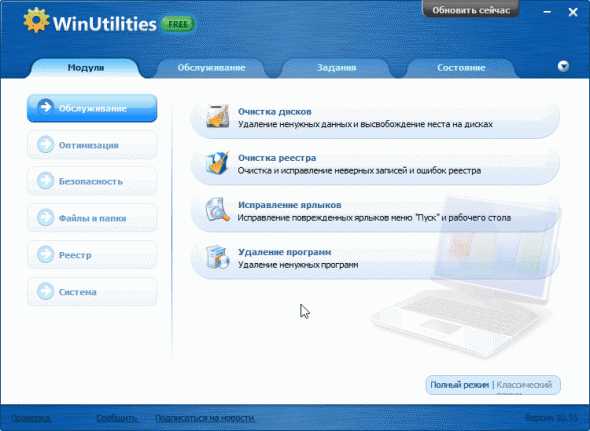
3) Оптимизация и чистка системного реестра, дефрагментация диска
После чистки диска, рекомендую очистить системный реестр. Со временем в нем скапливаются ошибочные и неверные записи, которые могут сказываться на производительности системы. Об этом уже была отдельная статья, привожу ссылку: как очистить и дефрагметировать системный реестр.
И после всего вышеперечисленного - завершающий удар: провести дефрагментацию жесткого диска.
После этого ваш компьютер долго включаться не будет, скорость работы возрастет и большинство задач на нем можно будет решать быстрее!
Социальные кнопки:
pcpro100.info
Полезные статьи
Когда вы покупаете компьютер или ноутбук то по началу он работает как часы и радует Вас, но со временем он начинает тормозить, медленно включаться и выключаться. В этой статье мы расскажем почему это происходит и как исправить ситуацию с долгой загрузкой операционной системы.
Ну начнем с самой основной причины медленной загрузки компьютера, дело в том, что когда вы устанавливаете на свой компьютер программное обеспечение, некоторые программы автоматический прописываются в автозагрузку и со временем в автозагрузке появляется несколько десятков программ, которые в принципе там не нужны. Когда вы включаете компьютер то естественно сначала загружается Bios, затем Windows, а вот после того как система прогрузилась, Windows сразу же начинает загружать систему программами, которые прописаны в автозагрузке. Соответственно, чем больше у Вас список загружаемых программ, тем дольше грузиться операционная система. Значит для начала нам надо будет почистить автозагрузку. Сделать это можно различными способами. Существует множество программ, которые имеют возможность это сделать, но мы не будем прибегать к сложностям, искать ПО в интернете, устанавливать его на компьютер и разбираться как им пользоваться. Мы рассмотрим стандартный способ, который уже присутствует в операционной системе. Для этого нам понадобиться открыть меню Пуск, и ввести в строку выполнить команду msconfig и нажать enter

Перед Вами откроется окно с пятью вкладками, нам нужна вкладка автозагрузка

В этой вкладке нужно отключить лишние программы, которые Вам не нужны. Если вы затрудняетесь с выбором что нужно, а что нет, можно отключить всё кроме антивируса. После того как были отключены ненужные программы применяйте все изменения и нажимайте ок, система попросит перезагрузиться, чтоб применились все изменения. После перезагрузки можно уже сравнить будут ли изменения в скорости загрузки, если в списке присутствовало много программ и вы их отключили, то компьютер должен загружаться быстрей. На этом мы не останавливаемся, далее нам нужно будет почистить систему от «мусора». Со временем в компьютере накапливается много не нужных файлов, к примеру, после установки или удаление программ остаются файлы, которые уже не нужны, так же на компьютере имеются папки в которых хранятся временные файлы, парой они достигают размером в несколько гигабайт так вот всё это надо чистить. Вручную почистить все эти файлы практический невозможно, а если даже и озадачиться этим, то займет это очень много времени, да и к тому же не опытный пользователь может просто на просто удалить чего ни будь лишнее, что приведет к сбоям, в итоге получиться вместо того, чтобы улучшить производительность компьютера, мы только навредили ему. Поэтому для этого лучше использовать специализированное программное обеспечение. Их в интернете тоже очень огромное множество. Мы рекомендуем пользоваться программой CCleaner, она имеет удобный интерфейс на русском языке и распространяется абсолютно бесплатно, скачать вы её можете с нашего сайта тут. Ещё мы рекомендуем программу Auslogics BootSpeed она тоже на русском языке, она имеет больший функционал и предназначена для более опытных пользователей. Скачать её вы можете так же на нашем сайте здесь, а более подробную инструкцию вы можете прочитать тут. После того как вы отчистили свой компьютер от «мусора» проверти свободное место на вашем системном диске, рекомендуется чтоб свободного место было не менее 20% от общего объема диска. Далее нам нужно будет выполнить дефрагментацию жесткого диска, это тоже ускорит загрузку Windows и повысит производительность системы. Опять же это можно выполнить сторонними программами такими как Auslogics BootSpeed, либо встроенной утилитой от Microsoft. Для этого откройте Пуск -> мой компьютер -> на диске, где у Вас установлена операционная система Windows, это обычно локальный диск С, щелкните на нём правой кнопкой мыши и выберете свойства, в открывшемся окне нажмите на вкладку Сервис и выберете пункт дефрагментация

После того как закончится дефрагментация жесткого диска перезагрузите компьютер и проверти как загружается компьютер. После того как вы отключили в автозагрузке ненужные программы, почистили диск от старых и не нужных файлов и выполнили дефрагментацию жесткого диска, компьютер должен не только начать быстрее загружаться, но и работать шустрее. Так же на медленную загрузку и работы операционной системы может влиять вирусы. Рекомендуем Вам выполнить проверку на вирусы. Если на вашем компьютере не установлен антивирус, то можно воспользоваться бесплатной версией антивируса от компании Dr.Web cureit.
Если Вам самостоятельно не удалось найти и исправить проблему с компьютером или ноутбуком, то можете обратиться в нашу компанию FixPC, где наши опытные специалисты продиагностируют и устранят причины медленной работы вашего компьютера.
fixpc-mo.ru